Cara Memperbaiki Jika Pemeriksaan Ejaan Kata Tidak Berfungsi
Miscellanea / / July 17, 2022
Di Microsoft Word, fitur Pemeriksaan ejaan bekerja secara otomatis dan segera setelah Anda mulai menulis dokumen. Itu mulai melakukan pekerjaan dan memberi tahu Anda secara instan kesalahan Anda sehingga Anda dapat memperbaikinya dengan mudah. Kesalahan dalam dokumen digarisbawahi dengan warna berbeda Kata-kata yang salah digarisbawahi dengan "Merah" warna" sedangkan "Warna hijau" digunakan untuk kesalahan tata bahasa dan "Warna biru" digunakan untuk kontekstual kesalahan.
Seperti yang kita ketahui, semua aplikasi Microsoft selalu ramah pengguna dan sarat dengan banyak fitur, yang membantu kita membuat aktivitas sehari-hari menjadi sangat mudah. Fitur Spell Check dapat secara otomatis mendeteksi semua kesalahan tata bahasa dan ejaan yang Anda lakukan dalam dokumen.
Meskipun itu bekerja dengan sempurna sepanjang waktu tetapi kadang-kadang mungkin berhenti bekerja dan Anda harus menemukan kesalahannya sendiri. Gunakan beberapa trik sederhana untuk memecahkan masalah Anda, dan itu akan mulai berfungsi seperti sebelumnya. Selain itu, metode ini berfungsi di Word untuk Microsoft 365, Word 2019, Word 2016, Word 2013, Word 2010, dan Word untuk Mac.
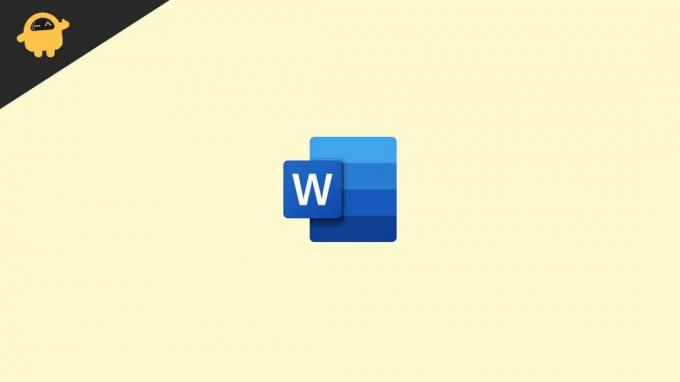
Isi Halaman
-
Cara Memperbaiki Jika Pemeriksaan Ejaan Kata Tidak Berfungsi
- Metode 1: Periksa apakah "pemeriksaan ejaan" aktif
- Metode 2: Periksa bahasa pemeriksaan MS Word
- Metode 3: Periksa pengecualian pemeriksaan
- Metode 4: Perbaiki MS Word
- Metode 5: Aktifkan Periksa ejaan saat Anda mengetik
- Metode 6: Nonaktifkan add-in satu per satu
- Metode 7: Perbaiki Template Default
- Metode 8: Periksa Gaya Dokumen
- Kesimpulan
Cara Memperbaiki Jika Pemeriksaan Ejaan Kata Tidak Berfungsi
Ada berbagai kemungkinan penyebab pemeriksa ejaan dan tata bahasa di Word berhenti bekerja. Mungkin Anda membuat sedikit modifikasi, atau pengaturan bahasa mungkin salah.
Atau bisa jadi dokumen atau pemeriksa ejaan memiliki pengecualian, atau ada masalah dengan template Word. Apa pun penyebabnya, beberapa perubahan cepat akan membuat Word menunjukkan kesalahan dalam makalah Anda lagi segera.
Iklan
Metode 1: Periksa apakah "pemeriksaan ejaan" aktif
Penyebab paling mungkin atau paling sederhana mungkin karena Anda belum mengaktifkan "pemeriksaan ejaan". Jadi jika Anda belum mengaktifkan pemeriksaan ejaan otomatis, fungsi ini tidak akan bekerja dengan sendirinya. Jadi sebelum memulai pekerjaan Anda pastikan sudah dihidupkan.

Juga, pilih Tandai kesalahan tata bahasa saat Anda mengetik dan Periksa tata bahasa dengan ejaan kotak centang.
Metode 2: Periksa bahasa pemeriksaan MS Word
Word mungkin kehilangan kesalahan jika bahasa proofreading yang benar tidak dipilih. Periksa untuk memastikan apakah Word memeriksa dalam bahasa yang sesuai, dan kemudian lihat apakah itu memperbaiki masalah.
Iklan
Metode 3: Periksa pengecualian pemeriksaan
Ada pengaturan di dokumen Word yang disebut "Sembunyikan pemeriksaan" atau pengecualian lain yang mungkin telah diaktifkan oleh Anda secara sadar atau tidak sengaja, jadi pastikan untuk mengaktifkannya.
Karena pemeriksaan ejaan tidak akan berfungsi jika opsi ini diaktifkan, jadi pastikan opsi ini dinonaktifkan sehingga Anda dapat melakukan pekerjaan Anda tanpa kesulitan atau menggunakan aplikasi pihak ketiga.
Metode 4: Perbaiki MS Word
Memperbaiki aplikasi Anda dapat dengan mudah menyembuhkan beberapa masalah Anda, apa pun itu.
Iklan
- Pilih Pengaturan dengan melakukan klik kanan pada tombol Mulai. Anda juga dapat menggunakan pintasan keyboard tombol Windows + I.
- Lalu buka Aplikasi > Aplikasi & fitur.
- Klik Modify setelah memilih aplikasi Microsoft Office.
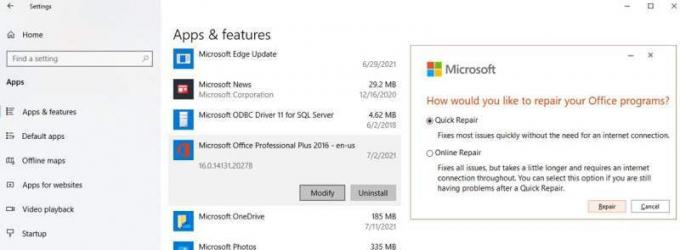
- Pilih Perbaikan Cepat di jendela pop-up. Lanjutkan dengan prosedur sebelumnya dan coba perbaikan online jika ini tidak menyelesaikan masalah.
- Verifikasi bahwa pemeriksaan ejaan sekarang beroperasi.
Metode 5: Aktifkan Periksa ejaan saat Anda mengetik
- Membuka Mengajukan.
- Klik Opsi > Pemeriksaan.
- Menuju ke Saat mengoreksi ejaan dan tata bahasa di Word.
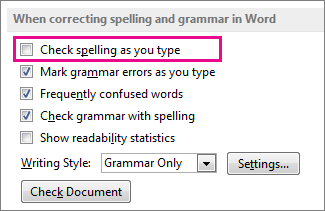
- Centang kotak di sebelah Periksa ejaan saat Anda mengetik.
Untuk memastikan bahwa Word memeriksa ejaan pekerjaan Anda dengan benar, Anda juga perlu melihat bagian Saat mengoreksi ejaan di program Microsoft Office dan batalkan pilihan Abaikan kata di UPPERCASE.
Metode 6: Nonaktifkan add-in satu per satu
Nonaktifkan setiap add-on satu per satu. Jika pemeriksa ejaan dan tata bahasa berfungsi dengan benar dalam Mode Aman, add-in dapat menjadi penyebab masalah. Untuk menentukan add-in yang bermasalah, nonaktifkan add-in satu per satu. Saat Anda mengidentifikasi pelaku, nonaktifkan tanpa batas.
Metode 7: Perbaiki Template Default
nama template default. Jika masalah masih belum teratasi, mungkin ada masalah dengan templat default Word, bernama normal. Masalah ini mungkin diselesaikan dengan mengganti nama template. Word akan secara otomatis membuat dokumen baru yang terisi penuh.
Metode 8: Periksa Gaya Dokumen
Pengaturan yang tidak tepat untuk gaya Word dapat mencegah pemeriksa ejaan bekerja dengan benar. Cara mengubah pengaturannya adalah sebagai berikut:
- Pilih Ubah dengan melakukan klik kanan pada gaya aktif.
- Pilih Bahasa di bawah Format.
- Pilih bahasa pilihan Anda dari daftar.
- Verifikasi bahwa kotak centang untuk ejaan dan tata bahasa tidak dicentang.
Kesimpulan
Ini membawa kita ke akhir panduan ini untuk memperbaiki masalah Pemeriksaan Ejaan MS Word yang tidak berfungsi. Harap dicatat bahwa kesalahan tersebut juga dapat disebabkan oleh gangguan teknis. Jadi coba juga restart aplikasi dokumen MS Word atau komputer dan lihat apakah itu membantu.

![Cara Memasang Stock ROM di Lava Iris X9 [File Flash Firmware / Unbrick]](/f/3dd0c726c96fcaa71aa80508f10918a1.jpg?width=288&height=384)
![Metode Mudah Untuk Root Kudae E20 Menggunakan Magisk [Tidak perlu TWRP]](/f/a04da0fa0dd93a958b9860b21bfb6c82.jpg?width=288&height=384)
